迅雷APP下载照片教程与备份技巧
时间:2025-09-03 22:32:55 199浏览 收藏
还在为手机照片下载和备份烦恼吗?本文为您详细介绍如何使用迅雷APP高效下载照片并备份至云盘,彻底解决图片管理难题。告别手动一张张保存的低效,利用迅雷APP的批量下载功能,轻松将网页图片保存至手机相册。同时,我们还提供了将迅雷云盘照片下载至本地相册的实用技巧,以及将手机照片备份至迅雷云盘,实现云端存储与同步的完整教程,有效防止照片丢失。无论是批量下载网页图片,还是备份珍贵照片,掌握这些方法,让您的图片管理更加便捷安全。立即学习迅雷APP下载照片教程及备份方法,让您的照片管理事半功倍!
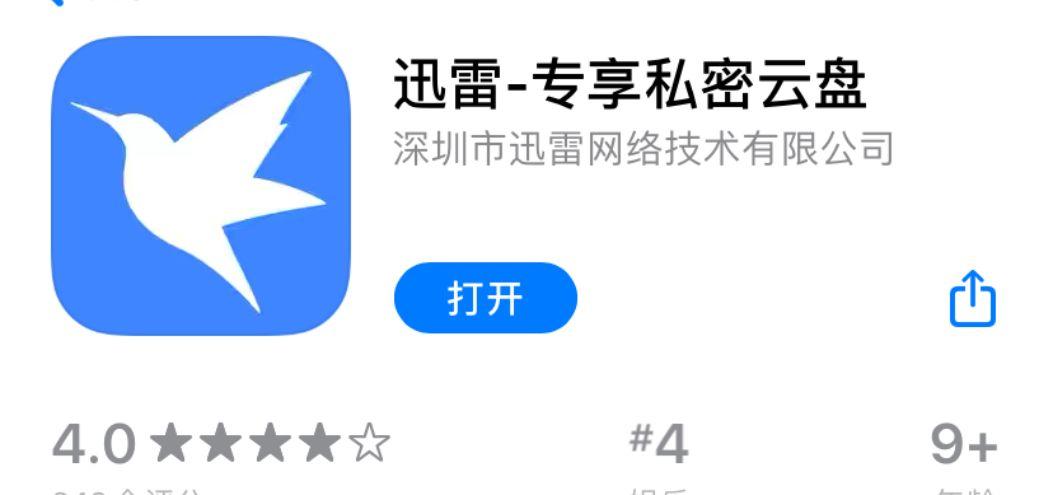
如果您在浏览网页或使用应用时,想要将多张图片保存到手机相册,但手动一张张下载效率低下,可以使用迅雷APP的批量下载功能来快速完成。以下是具体的操作步骤:
本文运行环境:iPhone 15 Pro,iOS 18。
一、通过网页链接批量下载图片到相册
此方法适用于在浏览器中打开包含多张图片的网页,利用迅雷的“下载全部链接”功能进行筛选和批量下载,最终保存至手机相册。
1、在手机浏览器中打开目标网页,长按页面任意图片,选择“在迅雷中打开”或类似选项,将页面链接发送至迅雷APP。
2、迅雷会自动分析页面中的所有链接,在弹出的“选择下载地址”列表中,点击筛选条件选择图片类型。
3、在列表中勾选您需要下载的图片链接,取消不需要的项目。
4、点击“浏览”文件夹图标,选择保存位置为手机相册或系统默认的图片文件夹。
5、确认后点击“立即下载”,待下载完成后,图片将自动保存到您的手机相册中。
二、从迅雷云盘下载照片到本地相册
当您需要将存储在迅雷云盘中的照片下载到手机本地相册时,可通过云盘内的下载功能实现,确保文件完整保存。
1、打开迅雷APP,进入底部导航的“云盘”模块并登录您的账号。
2、在云盘文件列表中,找到存放照片的文件夹,点击进入。
3、长按选中一张照片,然后逐一点击其他需要下载的照片,完成多选。
4、点击底部的“下载”按钮,系统开始下载所选文件。
5、下载完成后,前往手机的文件管理或“下载”目录,找到对应文件,使用系统分享功能将其保存至相册。
三、备份手机相册图片至迅雷云盘
为了防止手机照片丢失,可以将相册中的图片上传备份到迅雷云盘,实现数据的云端存储与同步。
1、打开迅雷APP,进入“云盘”页面,点击“上传”按钮。
2、选择“上传文件”或“上传文件夹”,然后从手机存储中找到“DCIM”或“相册”文件夹。
3、选择需要备份的照片或整个相册文件夹,点击确认上传。
4、上传过程中可查看进度条,上传完成后,照片即安全存储在您的迅雷云盘中。
5、为便于管理,建议在云盘内创建名为“手机相册备份”的文件夹,将上传的照片归类存放。
今天关于《迅雷APP下载照片教程与备份技巧》的内容就介绍到这里了,是不是学起来一目了然!想要了解更多关于迅雷云盘,迅雷APP,下载照片,备份照片,手机相册的内容请关注golang学习网公众号!
-
501 收藏
-
501 收藏
-
501 收藏
-
501 收藏
-
501 收藏
-
287 收藏
-
482 收藏
-
439 收藏
-
363 收藏
-
386 收藏
-
423 收藏
-
437 收藏
-
254 收藏
-
443 收藏
-
346 收藏
-
491 收藏
-
399 收藏
-

- 前端进阶之JavaScript设计模式
- 设计模式是开发人员在软件开发过程中面临一般问题时的解决方案,代表了最佳的实践。本课程的主打内容包括JS常见设计模式以及具体应用场景,打造一站式知识长龙服务,适合有JS基础的同学学习。
- 立即学习 543次学习
-

- GO语言核心编程课程
- 本课程采用真实案例,全面具体可落地,从理论到实践,一步一步将GO核心编程技术、编程思想、底层实现融会贯通,使学习者贴近时代脉搏,做IT互联网时代的弄潮儿。
- 立即学习 516次学习
-

- 简单聊聊mysql8与网络通信
- 如有问题加微信:Le-studyg;在课程中,我们将首先介绍MySQL8的新特性,包括性能优化、安全增强、新数据类型等,帮助学生快速熟悉MySQL8的最新功能。接着,我们将深入解析MySQL的网络通信机制,包括协议、连接管理、数据传输等,让
- 立即学习 500次学习
-

- JavaScript正则表达式基础与实战
- 在任何一门编程语言中,正则表达式,都是一项重要的知识,它提供了高效的字符串匹配与捕获机制,可以极大的简化程序设计。
- 立即学习 487次学习
-

- 从零制作响应式网站—Grid布局
- 本系列教程将展示从零制作一个假想的网络科技公司官网,分为导航,轮播,关于我们,成功案例,服务流程,团队介绍,数据部分,公司动态,底部信息等内容区块。网站整体采用CSSGrid布局,支持响应式,有流畅过渡和展现动画。
- 立即学习 485次学习
